Obsah
Nástroj Správa disků je nejběžnějším způsobem odstraňování oddílů v operačním systému Windows. V některých případech však není možné odstranit konkrétní oddíl, například oddíl EFI, pomocí nástroje Správa disků, protože možnost "Odstranit svazek" je šedá.

Důvodem, proč nemůžete odstranit oddíl EFI v počítači se systémem Windows 10, 8, 7 nebo Vista, je to, že oddíl EFI je chráněn před odstraněním operačním systémem. Děje se tak proto, že oddíl EFI je systémový oddíl, který obsahuje všechny důležité informace (jako je zavaděč a přítomné ovladače zařízení), které potřebuje firmware UEFI při spouštění systému.
Tento návod obsahuje podrobné pokyny, jak odstranit oddíl EFI v počítači se systémem Windows 10, 8, 7 nebo Vista.
Jak odstranit oddíl EFI v systému Windows 10, 8.1, 8, 7 a Vista.
Krok 1. Zjistěte, na kterém disku se nachází oddíl EFI.
Upozornění: Než budete pokračovat, odpojte od počítače všechna ostatní nepotřebná úložná zařízení.
1. Otevřít Správa disků . K tomu:
- Tisk Klíč Windows + R a otevřete příkazové pole pro spuštění. diskmgmt.msc a stiskněte Vstupte.
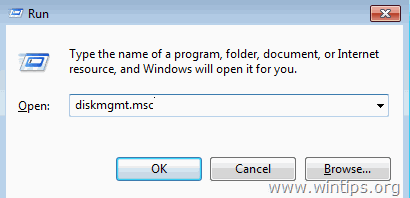
2. Na adrese Správa disků vyhledejte, na který disk patří oddíl EFI, který nelze odstranit. *
* Např. v tomto příkladu patří oddíl EFI do skupiny Disk 1 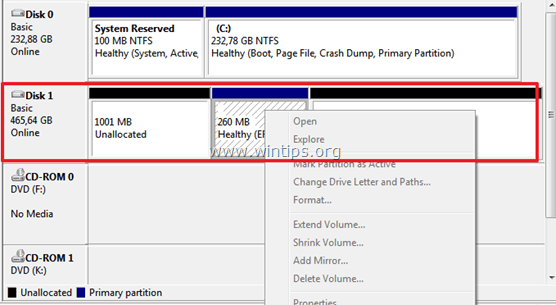
3. Zavřít Správa disků.
Krok 2. Odstraňte oddíl EFI.
Pro odstranění oddílu EFI můžete použít dvě (2) různé metody:
Metoda 1: Odstranění oddílu EFI pomocí nástroje DISKPART.
1. Otevřete zvýšený příkazový řádek na adrese:
- V Windows 7 & Vista:
- Start > Všechny programy > Příslušenství Klikněte pravým tlačítkem myši na " Příkazový řádek " a vyberte možnost " Spustit jako správce ”.
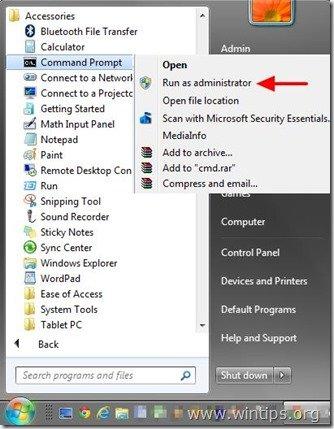
- V Windows 10, 8 a 8.1 :
- Klikněte pravým tlačítkem myši na na Start nabídka
 a z kontextové nabídky vyberte možnost " Příkazový řádek (Admin) ”.
a z kontextové nabídky vyberte možnost " Příkazový řádek (Admin) ”.
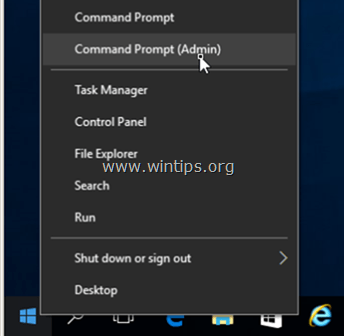
2. Poté zadejte následující příkazy pro odstranění oddílu EFI (stiskněte tlačítko Vstupte na po zadání každého z nich).
- diskpart list disk select disk * clean
Poznámka: Nahraďte "" číslem disku, který obsahuje oddíl EFI.
Např. v tomto příkladu je oddíl EFI umístěn na disku 1 , takže v tomto případě příkaz zní: vybrat disk 1 .
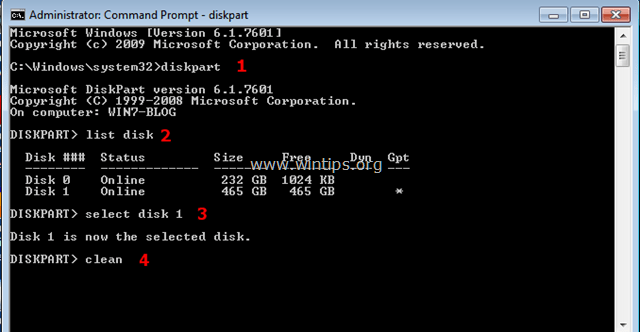
3. Po dokončení čištění by se na obrazovce měla zobrazit následující zpráva: " DiskPart úspěšně vyčistil disk "
4. Typ exit zavřete nástroj DISKPART a poté zavřete příkazové okno.
5. Nakonec otevřete nástroj Správa disků systému Windows, abyste inicializovali vyčištěný disk a vytvořili požadované oddíly.
Metoda 2: Odstranění oddílu EFI pomocí programu EASEUS Partition Master Free.
Easeus Partition Master je výkonný nástroj pro správu disků, který umožňuje vytvářet, odstraňovat, měnit velikost/přesouvat, slučovat, rozdělovat, mazat nebo formátovat diskové oddíly. Software je nabízen zdarma pro osobní použití.
1. Stáhněte a nainstalujte program EASEUS Partition Master Free.
2. Instalaci spustíte dvojitým kliknutím na "epm.exe".
3. Tisk Další na všech obrazovkách nastavení, abyste nainstalovali program Easeus Partition Master.
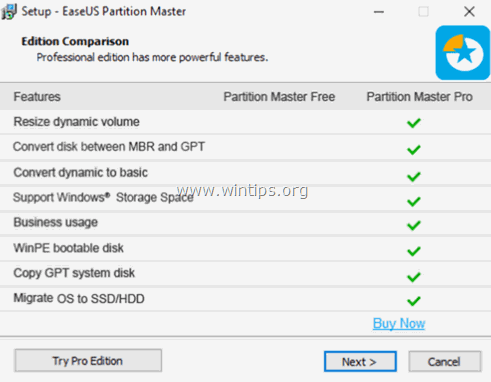
4. Po dokončení instalace spusťte program Partition Master free.

5. Klikněte pravým tlačítkem myši na oddíl EFI a vyberte možnost Odstranění oddílu .
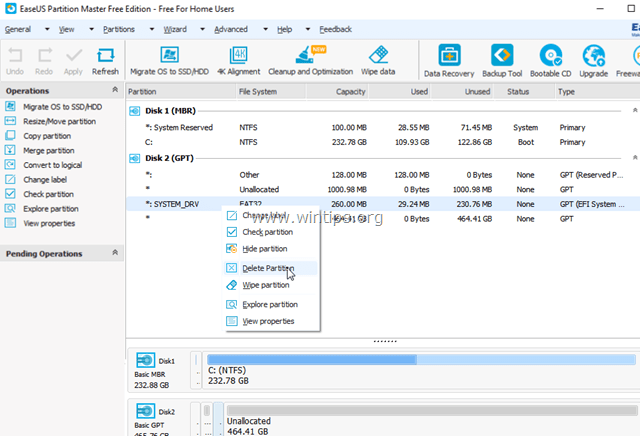
6. Pak Použít z nabídky, abyste změny použili.
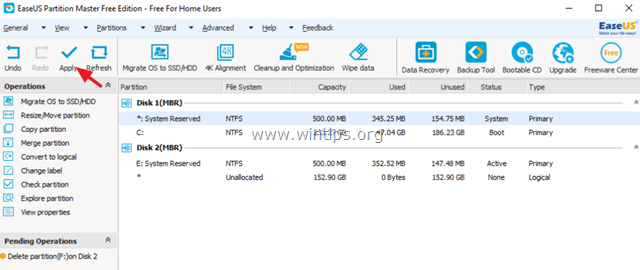
7. Po dokončení operace pokračujte ve vytváření oddílu (oddílů) nového disku pomocí nástroje Partition Master společnosti Easeus nebo nástroje Správa disků systému Windows.
To je vše! Dejte mi vědět, zda vám tento návod pomohl, a zanechte komentář o svých zkušenostech. Prosím, lajkujte a sdílejte tento návod, abyste pomohli ostatním.

Andy Davis
Blog správce systému o Windows





